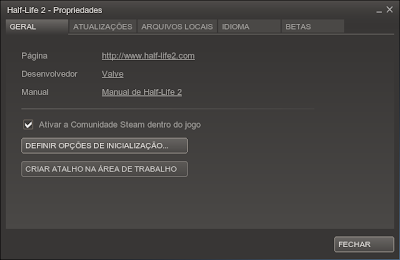Olá leitores. Aos que acompanham o site, já devem ter visto a lista de indicação de distribuições para pentest, porém ainda não havia sido feita uma lista de 2015 para distros de uso diário, por isso estou escrevendo este post. Irei fazer uma breve apresentação, e deixarei os links dos reviews que já fizemos aqui no site para mais informações.
Aviso
Estarei falando de distros que conheço e já testei, obviamente existem mais centenas que podem ser uma escolha ao usuário, afinal ele quem estará apto a dizer qual a melhor se encaixa em seu perfil, logo esse post é somente um guia.
O conteúdo a seguir é de opinião, logo, pode haver parcialidade em diversos momentos, ele também não representa a opinião da Brutal Security ou de quaisquer outros membros da mesma, apesar de as opiniões poderem coincidir.
As distros estão ordenadas por ordem alfabética, logo não há qualquer ordenamento a fim de definir a superioridade de uma sobre outra, pois cada uma tem seu propósito que não é o de competir no "mundo Linux".
Sem mais atrasos, vamos à lista.
- Debian
Considerado por muitos o pai das distros modernas, suporta praticamente qualquer ambiente gráfico, que pode ser escolhido na instalação, além da quantidade enorme de arquiteturas suportadas, possui mais de 50.000 pacotes em seus repositórios (que precisam de mudanças, como já mostramos aqui no site, nesse e nesse outro post) e está em sua versão 8.1 (codenome Jessie), infelizmente ainda não fizemos review dela aqui no site, mas no futuro poderemos fazer.
Mais informações: DistroWatch (em inglês)
- Metamorphose Linux
Uma promissora distro brasileira, derivada do Debian e com o KDE com ambiente gráfico padrão, possui somente versão de 64 bits, o que não chega a ser ruim, pode ser pesada em algumas máquinas com menos de 2GB de RAM, mas é uma das mais completas que conheço possuindo até mesmo softwares como Steam e Chrome na instalação padrão, além de uma central de software que ajuda muito os iniciantes no "mundo Linux". Já fizemos review dela aqui no site, nela você poderá ter muito mais informações.
Nossa review: Clique aqui
Site oficial da distro: Clique aqui
- Trisquel GNU/Linux
Não recomendada para iniciantes, essa distro já teve um review aqui no site, ela possui uma proposta muito diferente da maior parte das outras, mas não deixa de ser boa para estações de trabalho. Pode dar mais trabalho para sua "montagem" mas o resultado é na maior parte das vezes muito bom.
Nosso review: Aqui
Site oficial: Aqui (em inglês)
- (Família) Ubuntu
Se você acompanha o nosso site e página do Facebook, já deve ter visto algumas notícias sobre o Ubuntu (como esta aqui). Ele é mantido pela Canonical e vêm com o polêmico Unity como ambiente gráfico padrão, que pode ser pesado para máquinas mais modestas, além de possuir "bugs" (que constantemente são corrigidos) que assombram a interface. Porém, a utilização do Ubuntu com um outro ambiente gráfico pode ser a melhor opção para quem não gostou do Unity ou está sofrendo com problemas no mesmo, nesse caso, recomendo nosso artigo sobre o Ubuntu que se encontra clicando aqui.
Site oficial: Aqui (em inglês)
Site da comunidade brasileira: Aqui
Conclusão
Dentre as centenas de opções de distros, indico essas à você usuário, é claro que não consegui testar muitas dessas ainda mas não poderia deixar de falar também que se for possível, o melhor é testar várias distros e ver qual melhor lhe atende. Lembre-se também de que nenhuma delas é perfeita e problemas podem existir e que os mesmos podem estar descritos (com sua respectiva solução) na documentação da sua distro que pode ser encontrada no site oficial da mesma ou digitando-se "man programa" (sem aspas) no terminal, substituindo "programa" pelo nome do programa que deseja utilizar.
Em caso de dúvidas, sugestões e comentários, venha nos encontrar em nosso grupo no Facebook.
Até a próxima!